Nisan ayında güncellendi 2024: Optimizasyon aracımızla hata mesajları almayı bırakın ve sisteminizi yavaşlatın. şimdi al Bu bağlantıyı
- Indirin ve yükleyin onarım aracı burada.
- Bilgisayarınızı taramasına izin verin.
- Araç daha sonra Bilgisayarını tamir et.
Origin PC'nizde açılamıyor mu? Merak etmeyin! Yalnız değilsin. Birçok Origin kullanıcıları bu sorunu bildirdi. Ama iyi haber şu ki, düzeltebilirsin. Aşağıda listelenen çözümlerden birini kullanarak sorunu kolayca çözebilirsiniz.
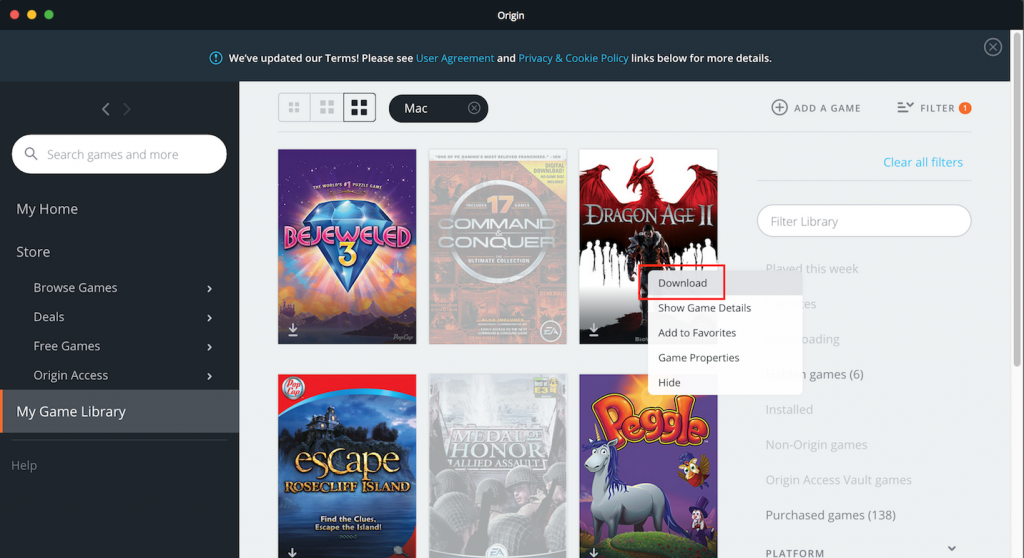
İşte diğer Origin kullanıcıları için bu sorunu çözen düzeltmelerin bir listesi. Hepsini denemenize gerek yok. Size en uygun olanı bulana kadar listeye göz atın.
Aşağıda listelenen önerilen sorun giderme adımlarından herhangi birini gerçekleştirmeden önce bilgisayarınızı yeniden başlatmanız önerilir. Bu, işletim sistemini güncelleyecek ve soruna neden olabilecek bozuk geçici verileri kaldıracaktır.
Bu soruna birkaç faktör neden olabilir. Menşe müşteri arka planda çalışıyor olabilir. Bu, Görev Yöneticisi'nde kontrol edilebilir, ancak ekranda görünmez. Bozuk bir istemciden kaynaklanması da mümkündür. Sorunu çözmek için izlemeniz gereken önerilen sorun giderme adımları aşağıda verilmiştir.
Kaynak Önbelleğini Temizle

Aşağıdaki adımları izleyerek kaynak önbelleğini temizleyebilirsiniz:
- Tamamen çıkış yapın ve Origin'i kapatın
- Windows tuşunu ve R tuşunu basılı tutun.
- “% ProgramData%” yazın (tırnak işaretleri olmadan) ve Tamam'a tıklayın.
- Şimdi Origin klasörünüzü açın.
- LocalContent dışındaki Origin klasöründeki tüm dosya ve klasörleri silin (silmeyin).
- Windows tuşunu ve R'yi basılı tutun.
- "% AppData%" yazın (tırnak işaretleri olmadan) ve Tamam'a tıklayın.
- AppData'da bulunan yeniden konumlandırılabilir klasöre yönlendirileceksiniz. Orijinal klasörü silin
- Pencerenin üst kısmındaki "AppData" kelimesine tıklayın.
- Yerel klasörü burada açın.
- Burada belirtilen Origin klasörünü silin
- Bilgisayarınızı yeniden başlatın ve Origin'de tekrar oturum açın.
Nisan 2024 Güncellemesi:
Artık bu aracı kullanarak, sizi dosya kaybına ve kötü amaçlı yazılımlara karşı koruma gibi bilgisayar sorunlarını önleyebilirsiniz. Ek olarak, bilgisayarınızı maksimum performans için optimize etmenin harika bir yoludur. Program, Windows sistemlerinde oluşabilecek yaygın hataları kolaylıkla düzeltir - mükemmel çözüm parmaklarınızın ucundayken saatlerce sorun gidermeye gerek yoktur:
- 1 Adım: PC Onarım ve Doktoru İndirme Aracı'nı indirin (Windows 10, 8, 7, XP, Vista - Microsoft Altın Sertifikalı).
- 2 Adımı: “Taramayı Başlat”PC sorunlarına neden olabilecek Windows kayıt defteri sorunlarını bulmak için.
- 3 Adımı: “Hepsini tamir et”Tüm sorunları düzeltmek için.
Bilgisayarınızın DNS önbelleğini temizleyin
- Çalıştır iletişim kutusunu açmak için klavyenizdeki Win + R tuşlarına basın.
- Çalıştır penceresine -> aşağıdaki komutu yazın: -> ipconfig / flushdns -> Enter tuşuna basın.
- Komut penceresi bir saniyeden daha kısa bir süre açılacak ve DNS önbelleği temizlenecektir.
- Origin oyunlarını çalıştırmak için bu yöntemi kullanıp kullanamayacağınızı görmeye çalışın.
Windows 10'da ana bilgisayar dosyasını sıfırlayın

Her Windows yüklemesi, web sitelerini belirli IP adreslerine yeniden yönlendirmek için kullanılabilecek bir ana bilgisayar dosyası içerir.
Bu dosya bozuksa veya yanlış bilgi içeriyorsa, İnternet'inizin çökmesine veya Origin gibi uygulamalarda sorunlara neden olabilir.
Explorer'ı açın ve aşağıdaki konumu girin:
C: WindowsSystem32 \ sürücüler \ vb.
Hosts dosyasını bulun ve host.bak olarak yeniden adlandırın. (Önce dosyayı kabul etmeniz gerekebilir.)
Aşağıdaki metni düzenleyiciye yapıştırın:
Telif hakkı (c) 1993-2009 Microsoft Corp. # Bu, Windows için Microsoft TCP / IP tarafından kullanılan örnek bir HOSTS dosyasıdır. # Bu dosya, IP adreslerinin ana bilgisayar adlarıyla eşleşmelerini içerir. Her giriş ayrı bir satırda tutulmalıdır. IP adresi ilk sütuna ve ardından ilgili ana bilgisayar adına yerleştirilmelidir. IP adresi ve ana bilgisayar adı en az bir boşlukla ayrılmalıdır. # Ek olarak, yorumlar (bunlar gibi) tek tek satırlara veya bir '#' sembolü ile gösterilen makine adının ardından eklenebilir. # Örneğin: # 102.54.94.97 rhino.acme.com # kaynak sunucu 38.25.63.10 x.acme.com # x istemci ana bilgisayar yerel ana bilgisayar adı çözümlemesi DNS'nin kendi içinde ele alınır. 127.0.0.1 localhost :: 1 localhost
C: WindowsSystem32driversetc olarak kaydedin ve belgeyi kapatın.
Origin'i Yeniden Yükleyin
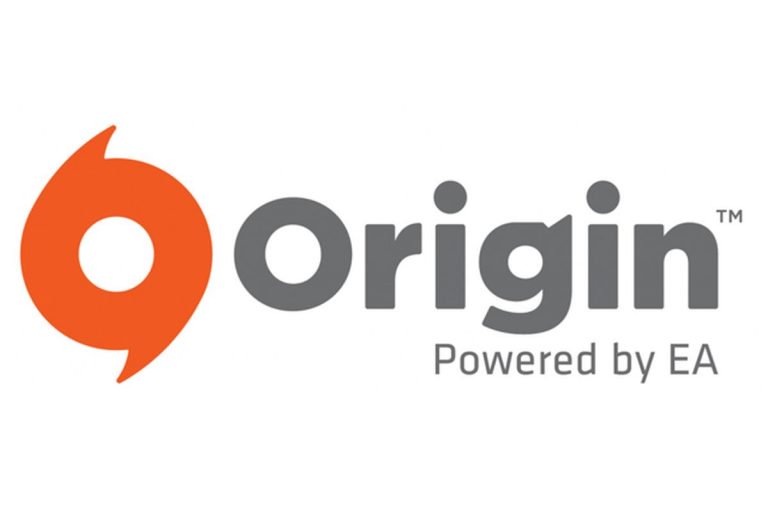
Yukarıdaki düzeltmelerin tümü hala çalışmıyorsa, Origin'i kaldırmanız ve yeniden yüklemeniz gerekir.
- Origin'i Kaldır
- Çalıştır iletişim kutusunu açmak için klavyenizdeki Windows logo tuşuna ve R'ye aynı anda basın. Ardından kontrol yazın ve Kontrol Panelini açmak için Enter tuşuna basın.
- Kontrol panelini kategoriye göre görüntüleyin ve ardından Programı Kaldır seçeneğine tıklayın.
- Kaldırmak için Origin'e çift tıklayın.
- Tamamlandığında, Windows sisteminizi yeniden başlatın.
- Origin'in en son sürümünü indirin, ardından yeniden yüklemek için indirilen dosyayı çift tıklayın.
Umarım bu makale sorunu çözmenize yardımcı olmuştur. Herhangi bir sorunuz veya öneriniz varsa, bize yorum yapmaktan çekinmeyin.
Uzman İpucu: Bu onarım aracı, depoları tarar ve bu yöntemlerden hiçbiri işe yaramadıysa, bozuk veya eksik dosyaları değiştirir. Sorunun sistem bozulmasından kaynaklandığı çoğu durumda iyi çalışır. Bu araç, performansı en üst düzeye çıkarmak için sisteminizi de optimize eder. tarafından indirilebilir Burayı tıklatarak

CCNA, Web Geliştirici, PC Sorun Giderici
Ben bir bilgisayar tutkunuyum ve pratik bir IT Professional'ım. Bilgisayar programlama, donanım sorunlarını giderme ve onarım konularında yıllarca deneyimim var. Web Geliştirme ve Veritabanı Tasarımı konusunda uzmanım. Ayrıca Ağ Tasarımı ve Sorun Giderme için CCNA sertifikam var.

